Comment générer des images pour WordPress avec AI (tutoriel 2023)
Publié: 2023-08-20Les indépendants et les agences Web ont longtemps eu du mal à trouver de bonnes images de stock à utiliser dans des projets Web. Ils nécessitent soit une adhésion coûteuse à la photographie, un sens aigu de la photographie, soit le fait de devoir dépendre du client pour les fournir. Grâce à l'intelligence artificielle (IA), créer ses propres images est possible, souvent avec des résultats incroyables. Dans cet article, nous expliquerons ce qu'est l'IA, vous expliquerons comment l'utiliser pour générer des images IA pour WordPress et fournirons des conseils et des meilleures pratiques pour les générer.
Plongeons dedans.
- 1 Qu'est-ce que l'IA ?
- 2 Qu'est-ce que l'IA générative ?
- 3 avantages de l'utilisation de l'IA pour générer des images pour WordPress
- 4 Comment générer des images pour WordPress avec AI
- 4.1 1 : Divi IA
- 4.2 2. Puissance de l'IA
- 4.3 3. Générer une image en dehors de WordPress
- 5 conseils de génération d'images AI
- 5.1 Soyez descriptif
- 5.2 Évitez d'être répétitif
- 5.3 Affiner vos images
- 6 exemples d'images IA
- 7 réflexions finales sur la génération d'images pour WordPress
Qu'est-ce que l'IA ?

image créée avec Divi AI
L'IA est un domaine de l'informatique et de l'ingénierie qui se concentre sur la fabrication de machines intelligentes capables d'imiter les actions et la pensée humaines. Avec l'IA, les machines peuvent apprendre de leurs expériences, s'adapter à de nouvelles informations et accomplir des tâches impliquant généralement l'intelligence humaine. Une forme particulièrement populaire d'IA à des fins créatives est connue sous le nom d'IA générative.
Qu'est-ce que l'IA générative ?

image créée avec Divi AI
L'IA générative est un type d'intelligence artificielle utilisé pour créer du contenu basé sur une invite de texte. Vous pouvez créer toutes sortes d'art IA grâce à un logiciel de conversion de texte en image, générer de la musique IA, créer des vidéos, etc. L'IA générative fonctionne en formant des systèmes hautement intelligents sur de grandes quantités de données. Il a également utilisé des réseaux de neurones (un peu comme le cerveau humain) et des modèles d'apprentissage automatique tels qu'un discriminateur et un générateur.
Le but final de la formation est que le générateur trompe le discriminateur. Pendant le processus de formation, le discriminateur et le générateur jouent à un jeu où le discriminateur doit déterminer si la sortie (image, musique, texte, etc.) est réelle ou fausse. Ces étapes sont répétées jusqu'au point où le discriminateur ne peut pas faire la distinction entre les données réelles et artificielles.
Avantages de l'utilisation de l'IA pour générer des images pour WordPress
Vous voudrez peut-être utiliser l'IA générative pour créer des photos pour vos sites Web WordPress pour de nombreuses raisons. Tout d'abord, c'est beaucoup plus rentable que d'autres options. Si vous êtes développeur Web depuis longtemps, vous savez que trouver des photographies de stock de qualité à un prix décent est une tâche difficile. De plus, en utilisant l'IA pour faire vos photos, vous pouvez obtenir des résultats de haute qualité qui semblent avoir été pris par un photographe professionnel.
Un autre avantage de l'utilisation de l'IA pour générer des images WordPress est de réduire le stress lié à l'achat d'actifs auprès des clients. Le plus souvent, les clients fourniront des photos granuleuses ou de mauvaise qualité à utiliser sur leurs sites. Bien que des images plus petites fonctionnent parfois, vous n'avez pas de chance si vous souhaitez créer des sections de héros avec des images d'arrière-plan ou des appels à l'action (CTA) où des images plus grandes sont nécessaires. C'est là que les images AI sont utiles.
Comment générer des images pour WordPress avec AI
Il existe des dizaines de générateurs d'art IA sur le marché, et d'autres apparaissent apparemment quotidiennement. Cependant, seuls quelques-uns s'intègrent directement dans WordPress. Dans cet article, nous vous montrerons les meilleures façons d'intégrer l'art de l'IA dans votre site Web. En prime, nous vous fournirons une option supplémentaire pour créer des images en dehors de WordPress.
1 : Divi IA

image créée avec Divi AI
Le premier sur notre liste est Divi AI, le nouveau produit phare d'IA d'Elegant Theme qui a été conçu spécifiquement pour fonctionner dans Visual Builder. En quelques clics, Divi peut générer du texte et des images pour n'importe quel module contenant ces éléments. En plus de créer des images, Divi AI peut également améliorer la copie et les images existantes en un clin d'œil. Considérez Divi AI comme votre assistant personnel de création de sites Web.
Divi AI est construit sur l'épine dorsale de Stable Diffusion et comprend plusieurs modèles de base, tels que le plus populaire 1.5. Mais pour comprendre comment fonctionne Divi AI, il faut creuser plus profondément. En plus de ses racines Stable Diffusion, Divi AI s'intègre pleinement dans les fichiers de base de Divi. Pour cette raison, il peut générer du contenu en fonction de divers facteurs, notamment en extrayant le contexte directement du titre et du slogan de votre site, ainsi que du contenu des pages, des sections et des modules. Fondamentalement, Divi AI peut générer du contenu en fonction de la niche spécifique de votre site.
Activer Divi AI
Avant de nous plonger dans la création d'images avec Divi AI, nous devrions vous donner un aperçu de l'interface. Une fois le Visual Builder activé, vous pouvez cliquer sur n'importe quel module avec un champ d'image pour révéler les paramètres. Pour illustrer, nous allons appliquer une image d'arrière-plan à une ligne dans le pack de mise en page AI Generator pour Divi. Pour activer les options Divi AI, cliquez sur la ligne près du bas de la conception de la mise en page de la page de destination, puis cliquez sur l' onglet d'arrière-plan (1). Ensuite, cliquez sur l' icône AI dans l'espace réservé à l'image (2).
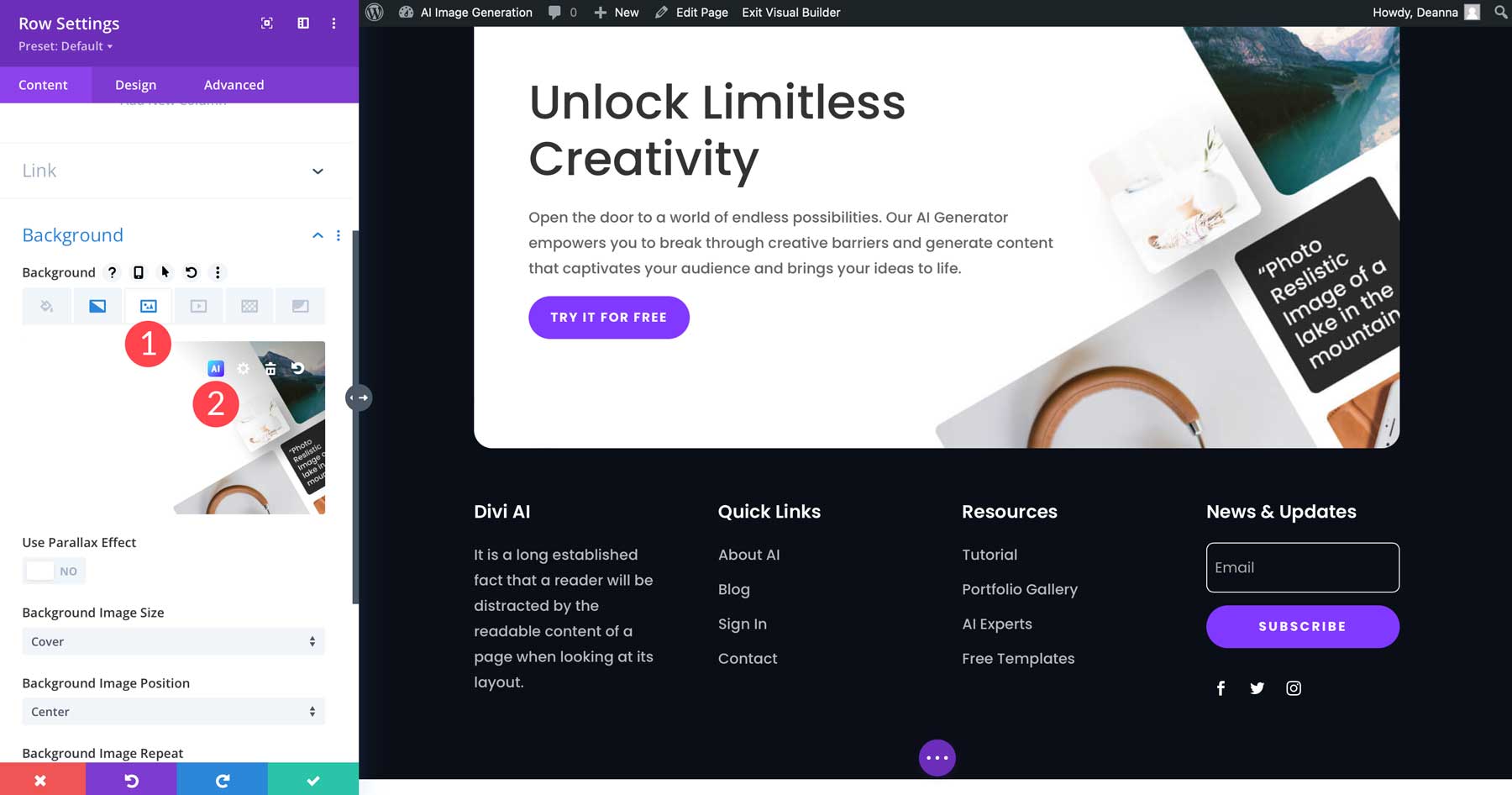
Cela fera apparaître quelques options :
- Générer avec l'IA : Créer une nouvelle image
- Améliorez avec l'IA : améliorez une image existante
- Générer et remplacer : générer automatiquement une nouvelle image pour remplacer une image existante
- Reimagine : une fois qu'une image est générée, vous pouvez réimaginer l'image avec une nouvelle invite
- Changer de style : modifier le style d'une image générée (plus d'informations à ce sujet dans un instant)
- Upscale : augmentez la qualité de la photo grâce à la mise à l'échelle (cela augmente la taille du fichier)
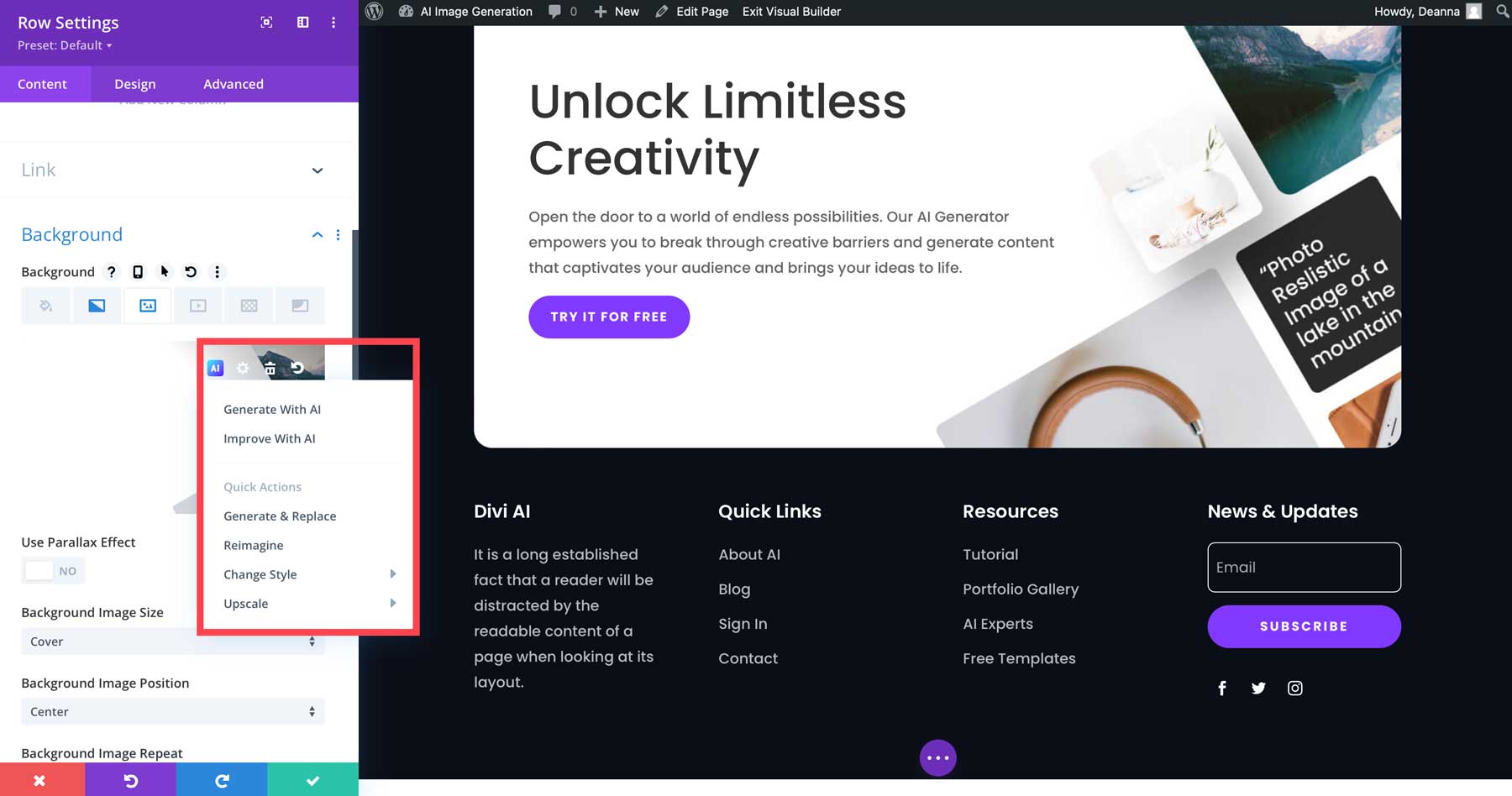
Par exemple, si vous choisissez Générer & Remplacer , Divi AI créera quatre nouvelles images basées sur le contenu actuel de la page :
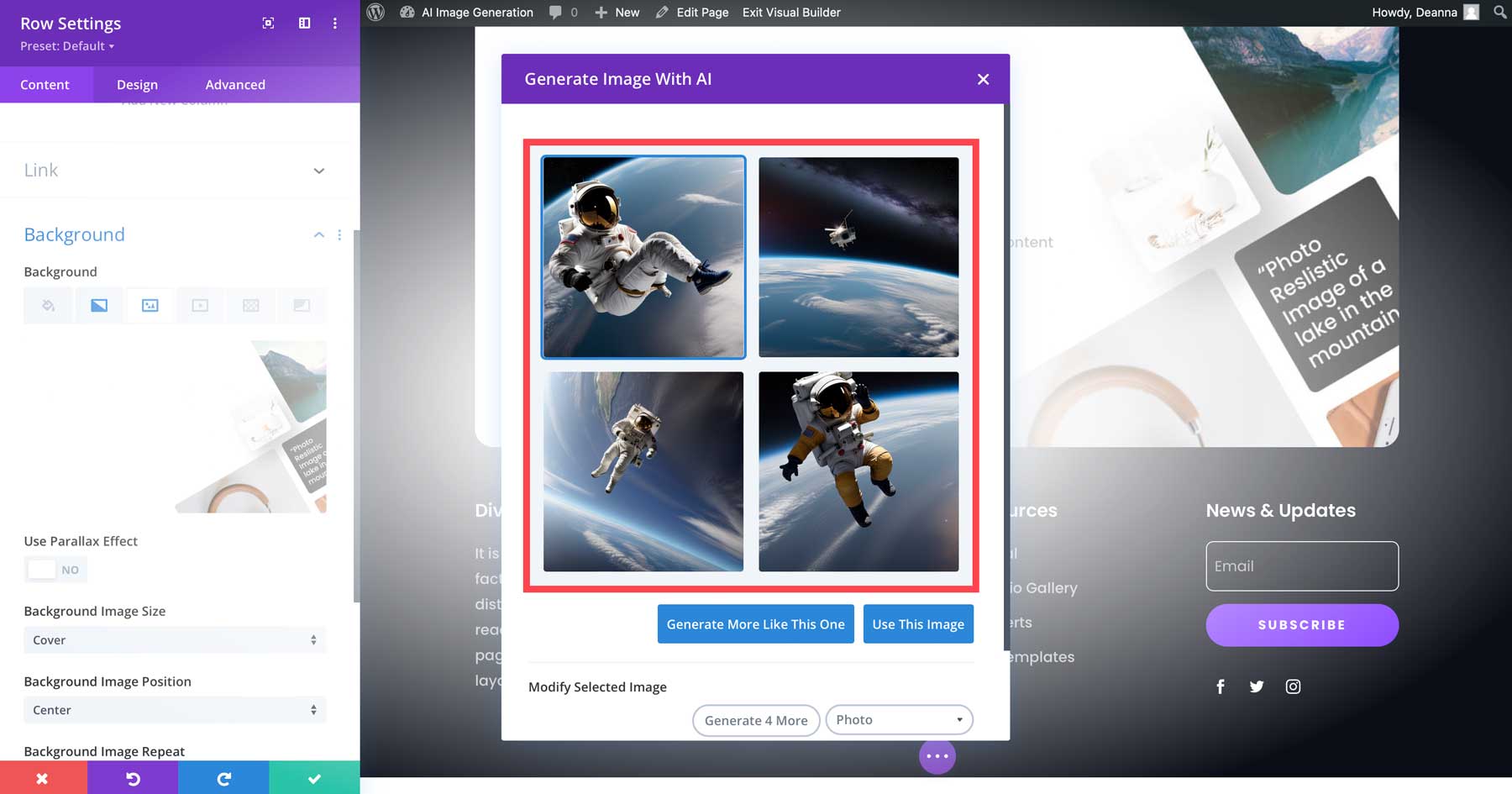
Comprendre l'interface Divi AI
En cliquant sur Générer avec AI , l'interface vous accueillera avec plusieurs options :
- Style d'image : vous permet de choisir parmi 12 styles d'image différents comme base pour votre image.
- Description de l'image : champ de texte pour ajouter votre invite. Alternativement, vous pouvez laisser Divi le faire pour vous en cliquant sur le bouton AI.
- Image de référence : si vous avez une image en tête mais que vous souhaitez l'améliorer, vous pouvez la télécharger ici.
- Format d'image : choisissez entre carré (1:1), paysage (8:5), portrait (3:4) ou personnalisé.
- Taille : choisissez les dimensions de votre image.
- Générer : Crée une image basée sur les paramètres choisis.
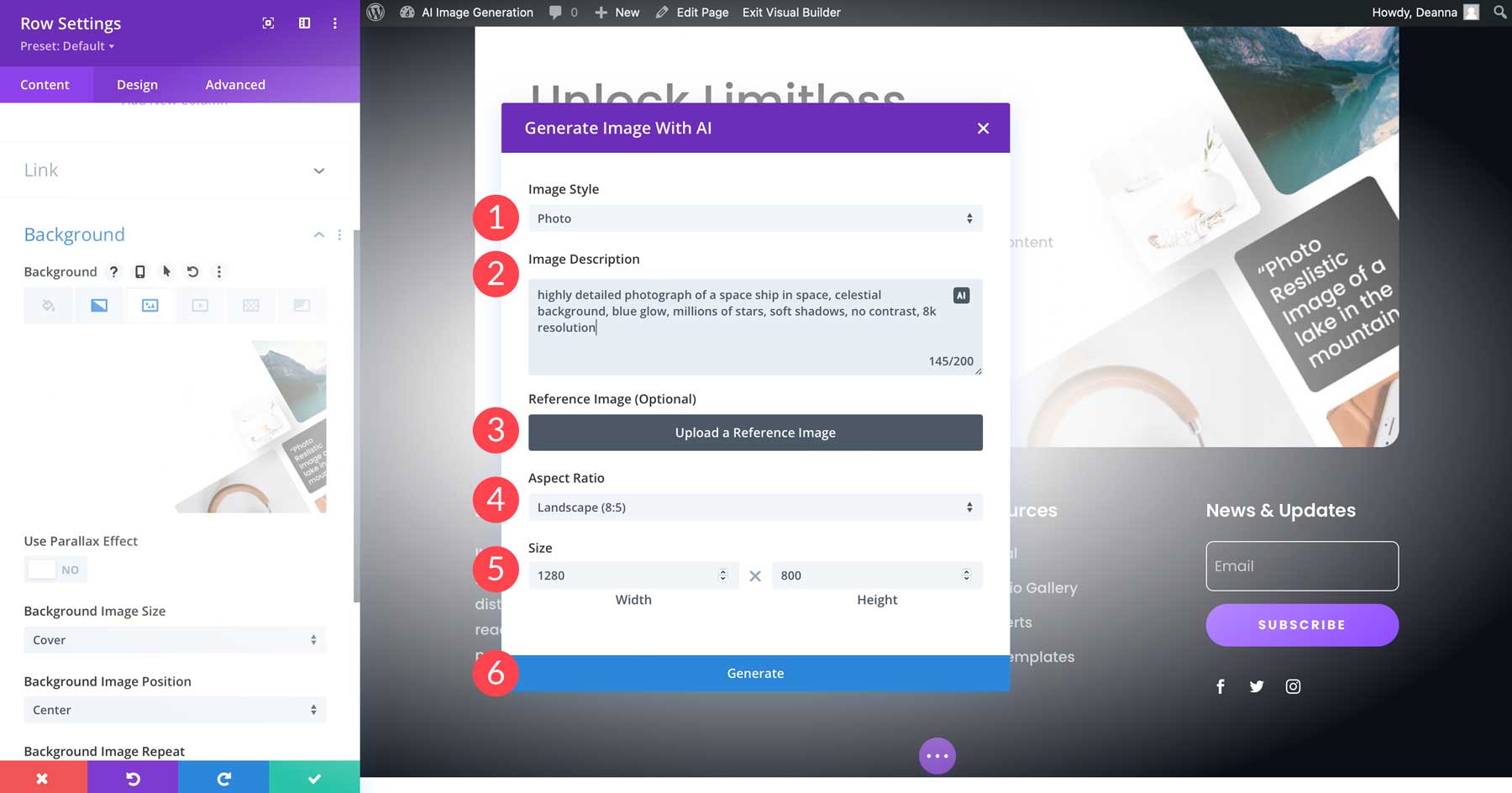
Nous allons sélectionner la photo comme style, utiliser la photo très détaillée d'un vaisseau spatial dans l'espace, arrière-plan céleste, lueur bleue, millions d'étoiles, ombres douces, pas de contraste, résolution 8k, sélectionner le format d'image du paysage et définir la taille en 1280×800 pixels . Lorsque nous cliquons sur générer , Divi AI créera quatre nouvelles images pour notre arrière-plan en moins d'une minute.
De là, nous pouvons choisir notre favori en cliquant dessus et en sélectionnant utiliser cette image (1). Alternativement, nous pouvons en créer quatre autres en cliquant sur générer plus comme celui-ci (2), générer 4 autres (3), changer le style (4) ou ajouter une nouvelle description (5) pour régénérer plus d'images (6).
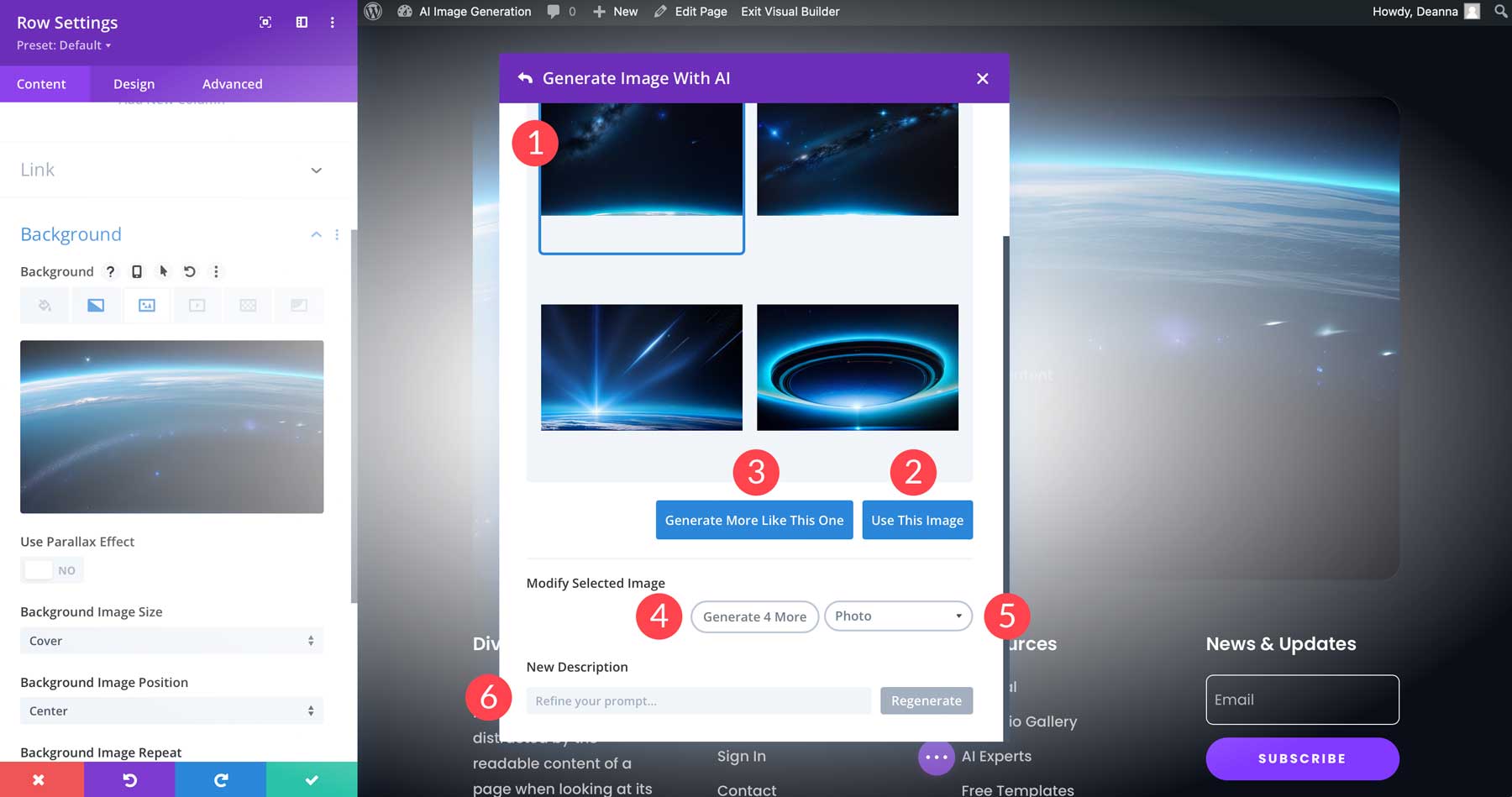
Voici un aperçu du résultat final :
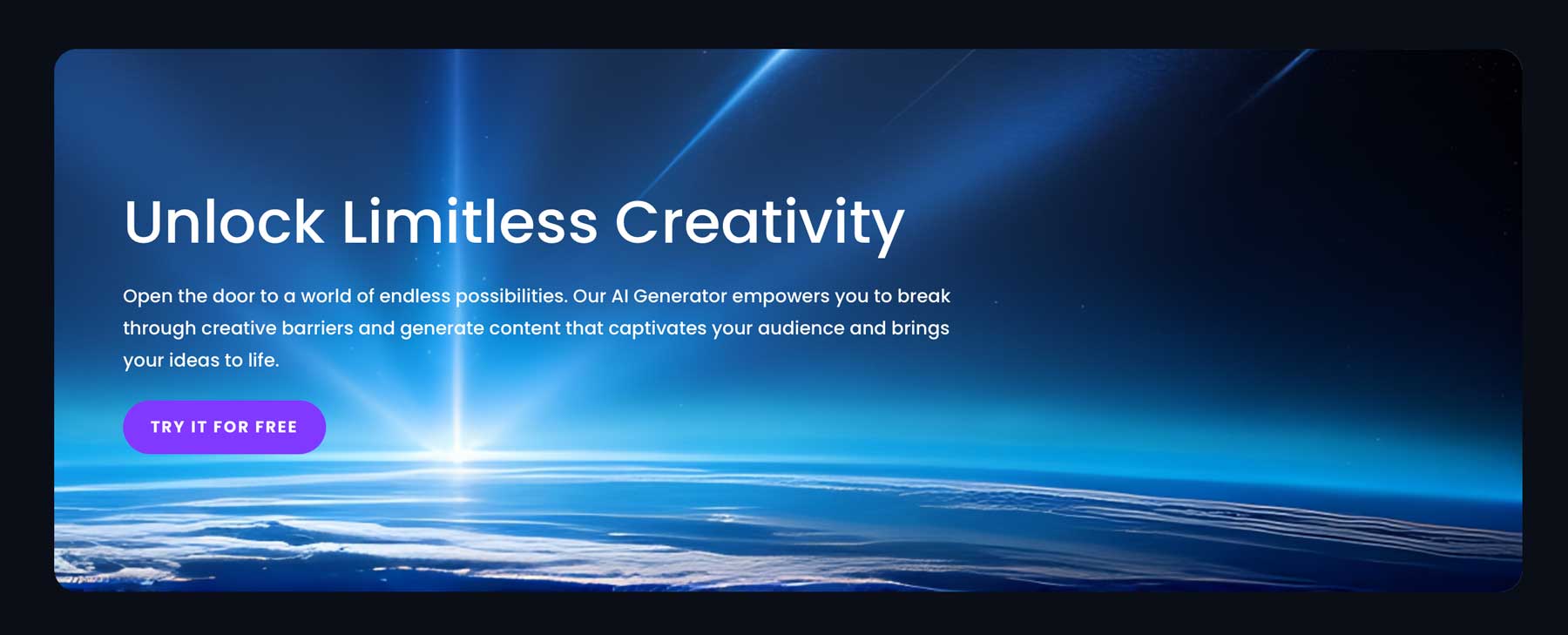
Remarque : Plus la taille est grande, plus il faut de temps à Divi AI pour générer des images.
2. Puissance de l'IA
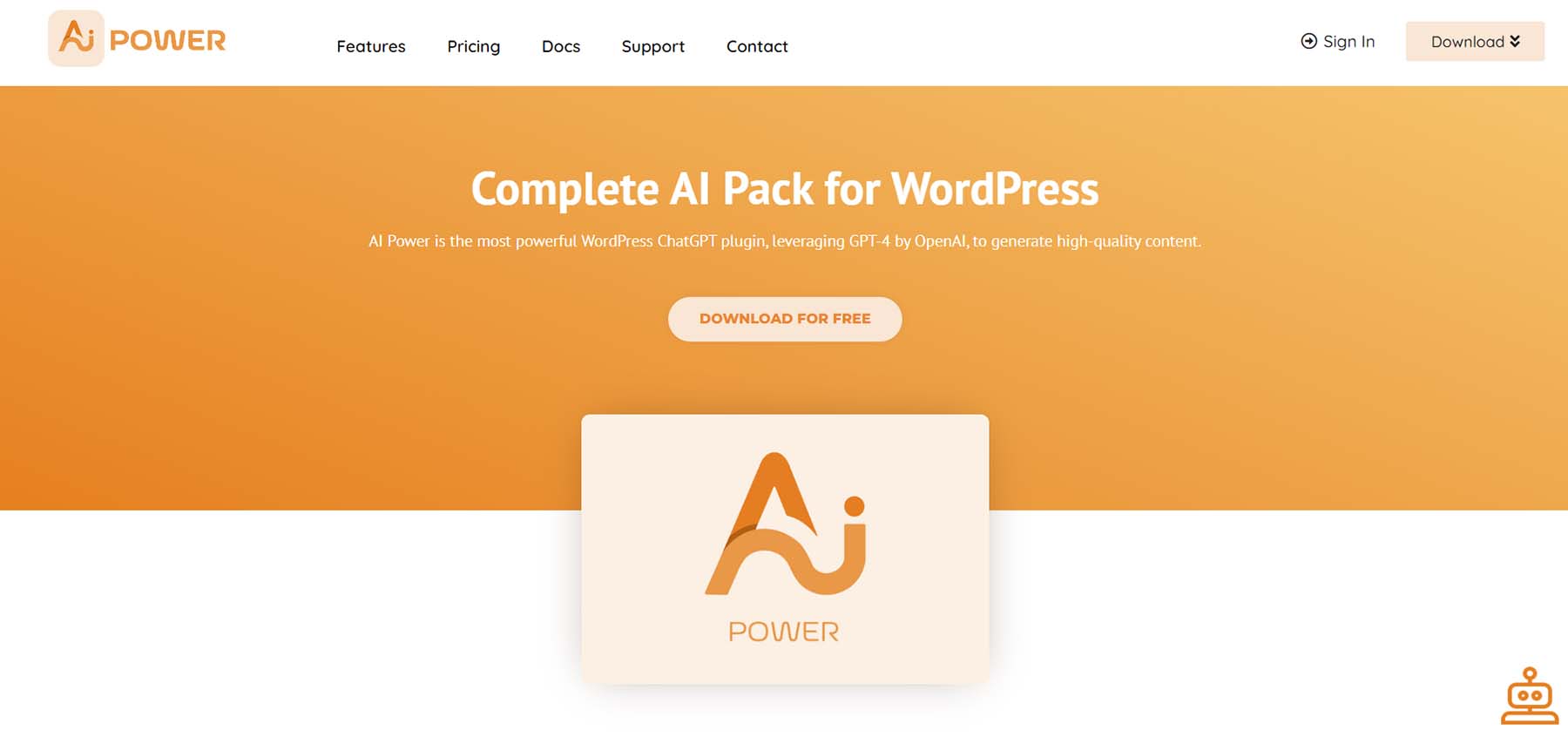
Notre prochaine option, AI Power, est un plugin WordPress AI qui utilise DALL-E ou Stable Diffusion pour générer des images dans le tableau de bord WordPress. Cela dit, vous aurez besoin d'un compte OpenAI actif et d'une clé API ou SD API pour les générer. Passons en revue les étapes nécessaires pour que AI Power soit opérationnel. Pour cet article, nous allons vous montrer comment configurer les choses avec OpenAI.
Configuration de l'interface d'alimentation AI
Tout d'abord, commencez par vous connecter à votre compte OpenAI (1). Si vous n'avez pas de compte, vous pouvez en créer un gratuitement (2).
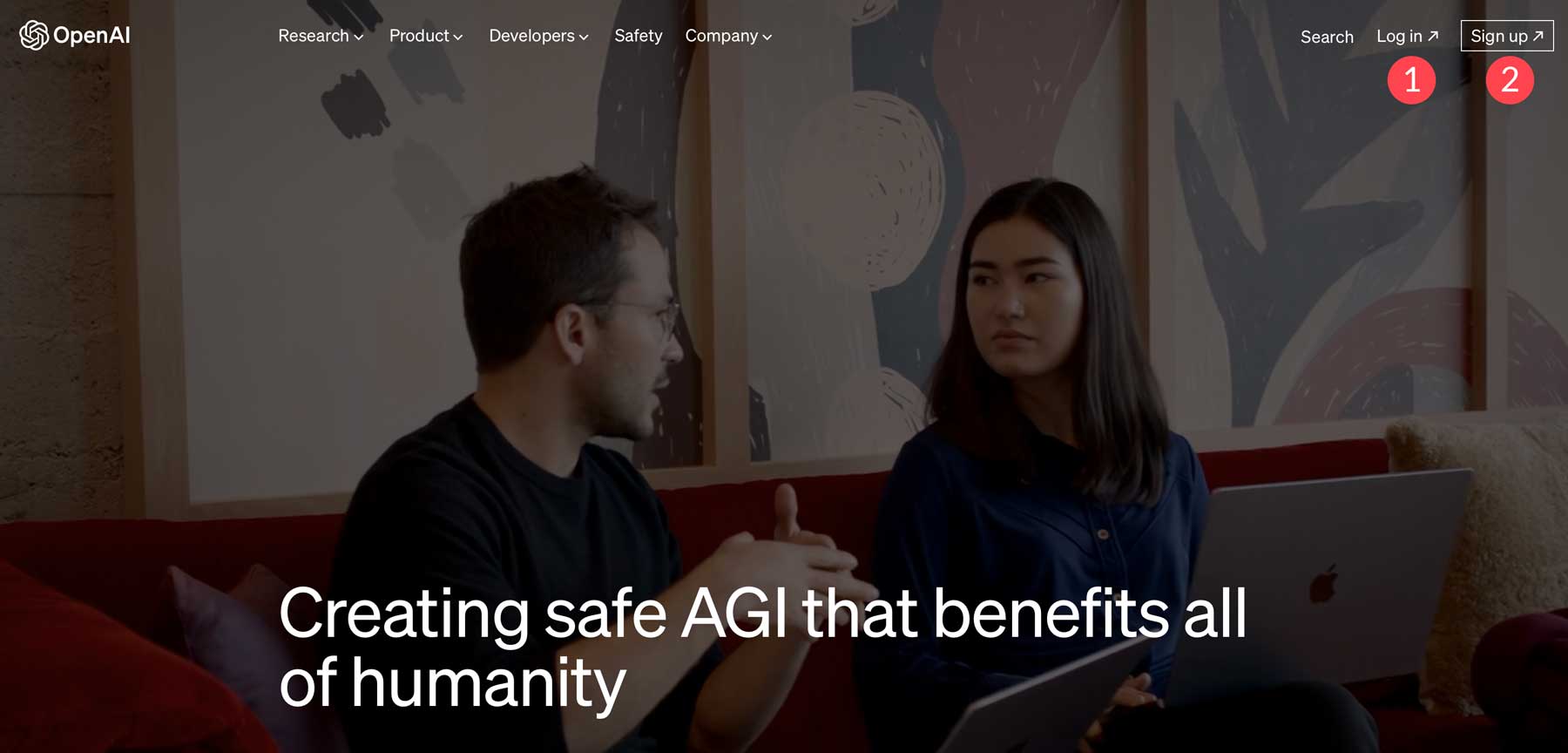
Ensuite, revenez à votre tableau de bord WordPress, puis recherchez et installez le plugin AI Power WordPress. Une fois installé et activé, cliquez sur l'onglet AI Power (1), puis cliquez sur Générer des images (2).
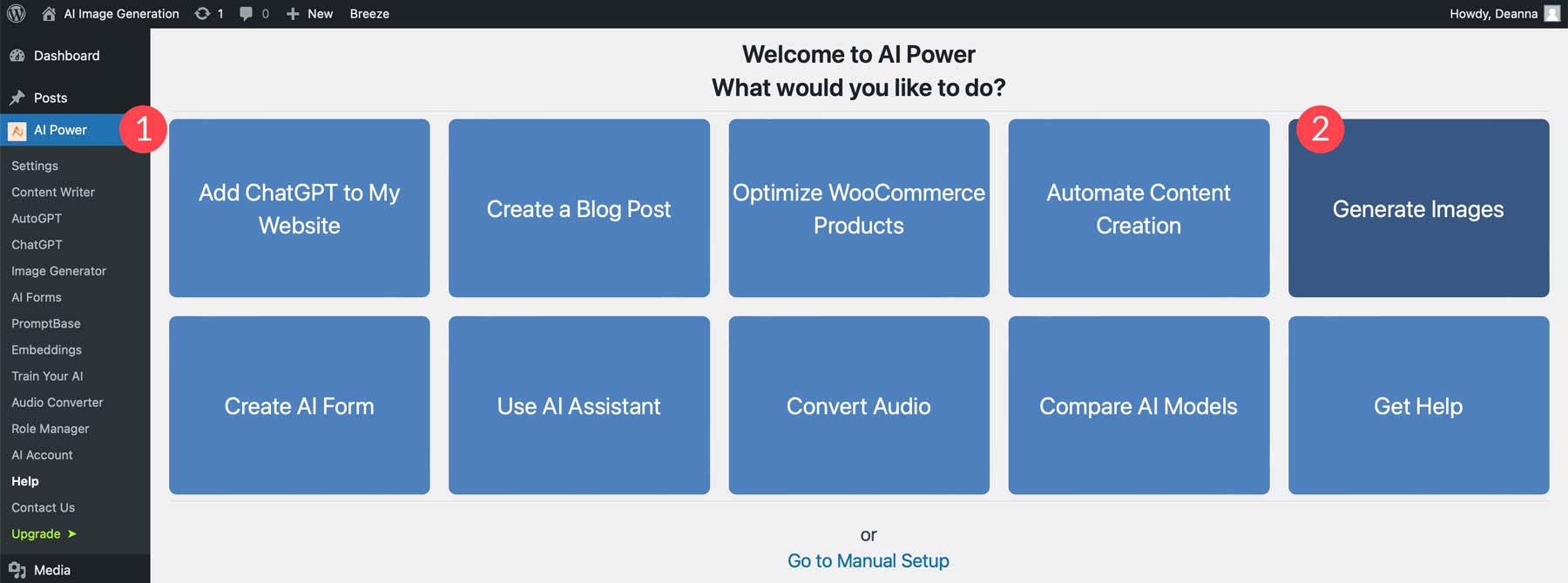
Une fois votre écran actualisé, vous verrez une boîte de dialogue demandant votre clé OpenAI. Cliquez sur le lien Obtenir votre clé API pour vous diriger vers OpenAI pour en générer une.
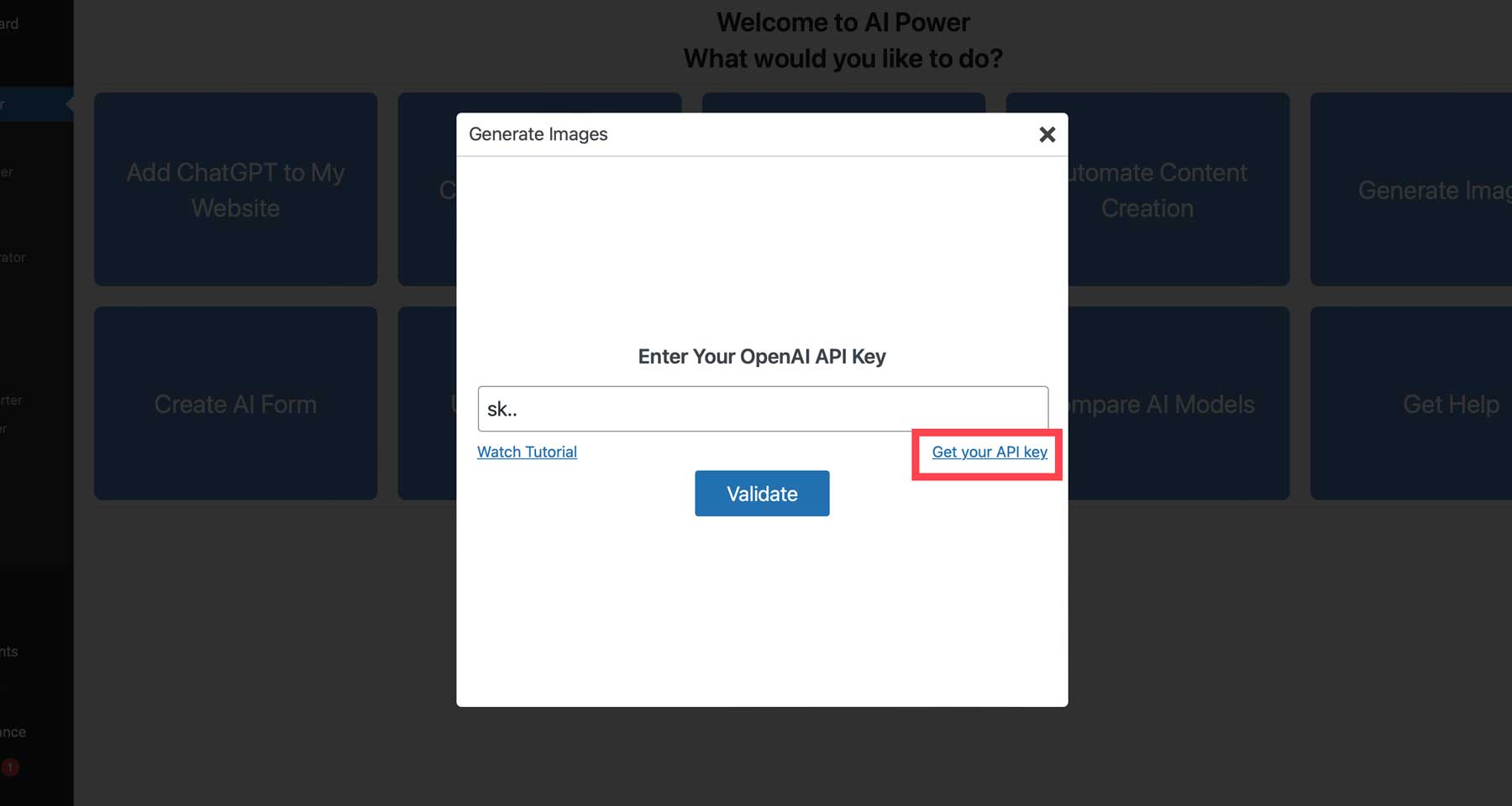

Cliquez sur le bouton + Créer une nouvelle clé secrète pour générer une nouvelle clé API.
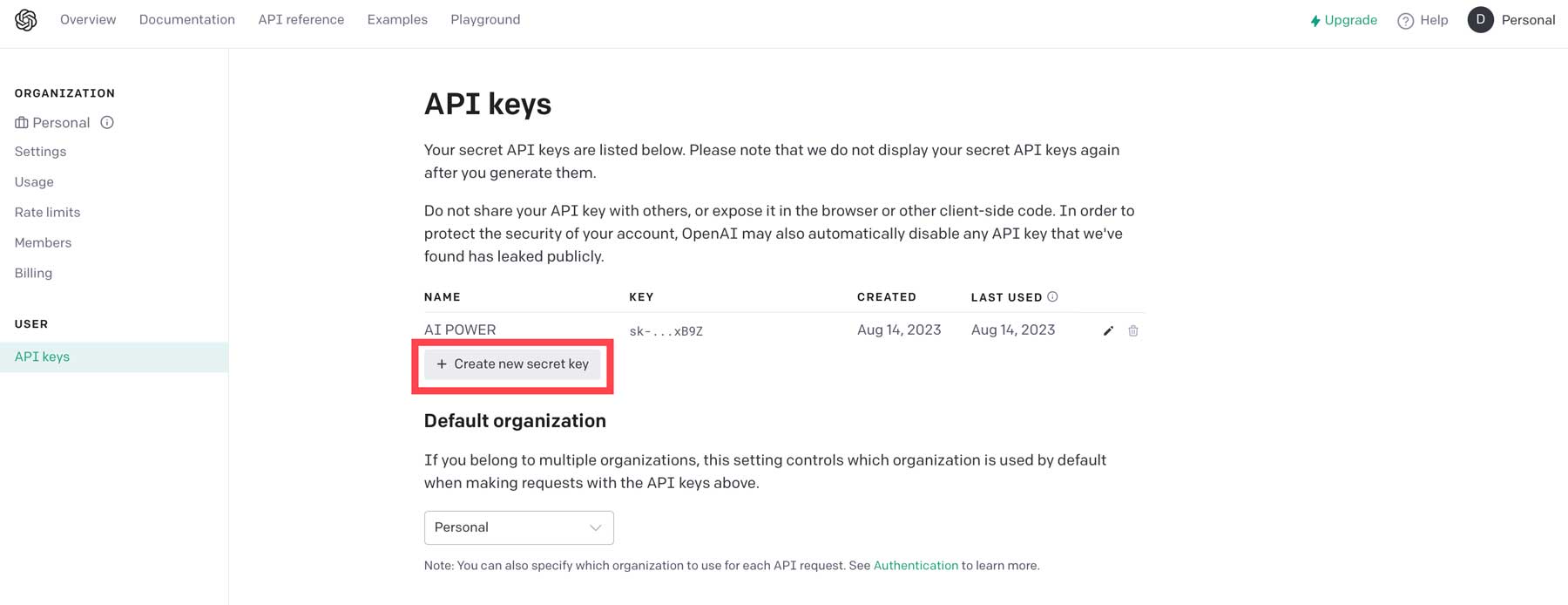
Ensuite, donnez un nom à votre clé (1), puis cliquez sur Créer une clé secrète (2).
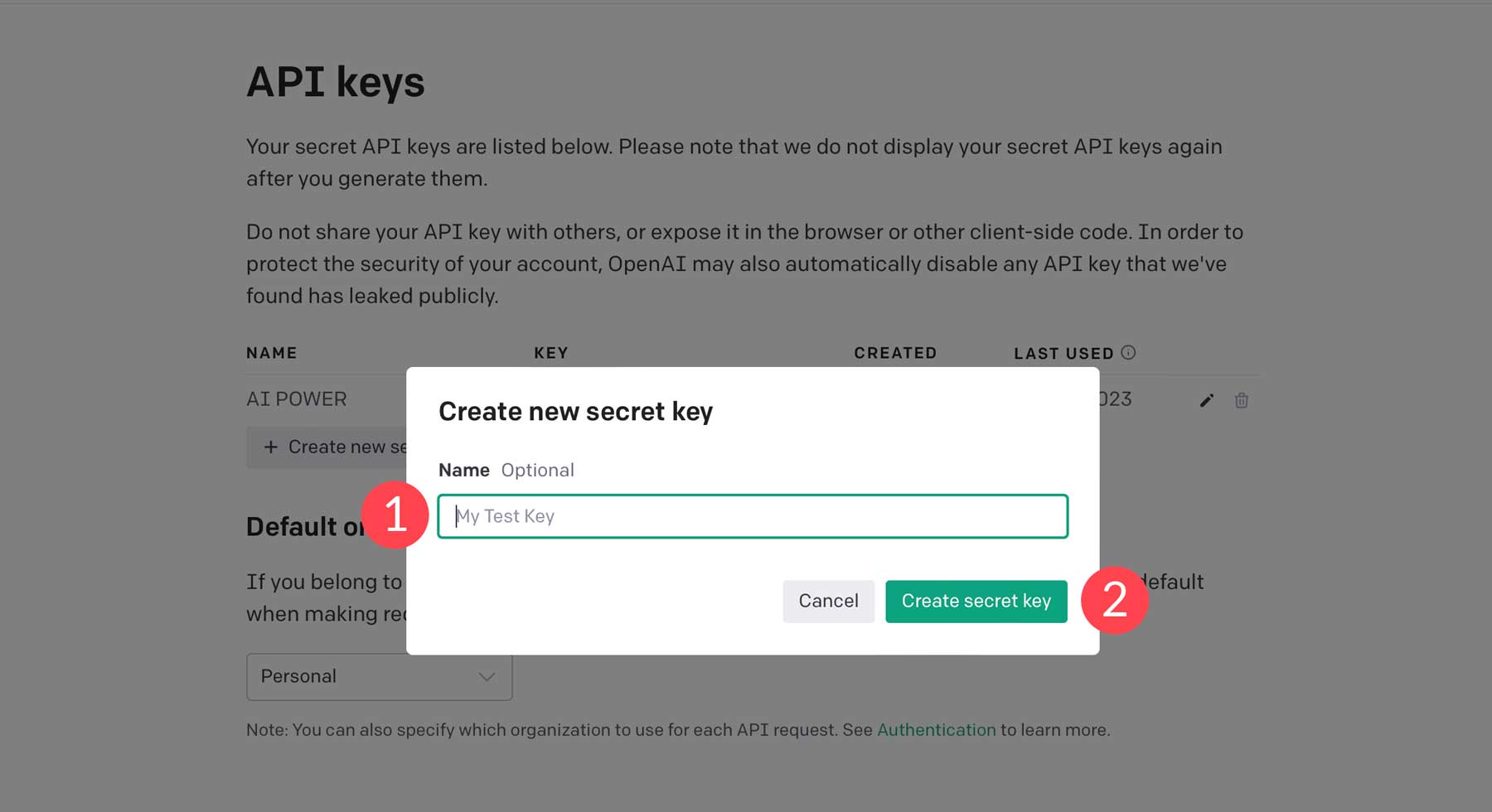
Copiez la clé, puis revenez à votre tableau de bord WordPress.
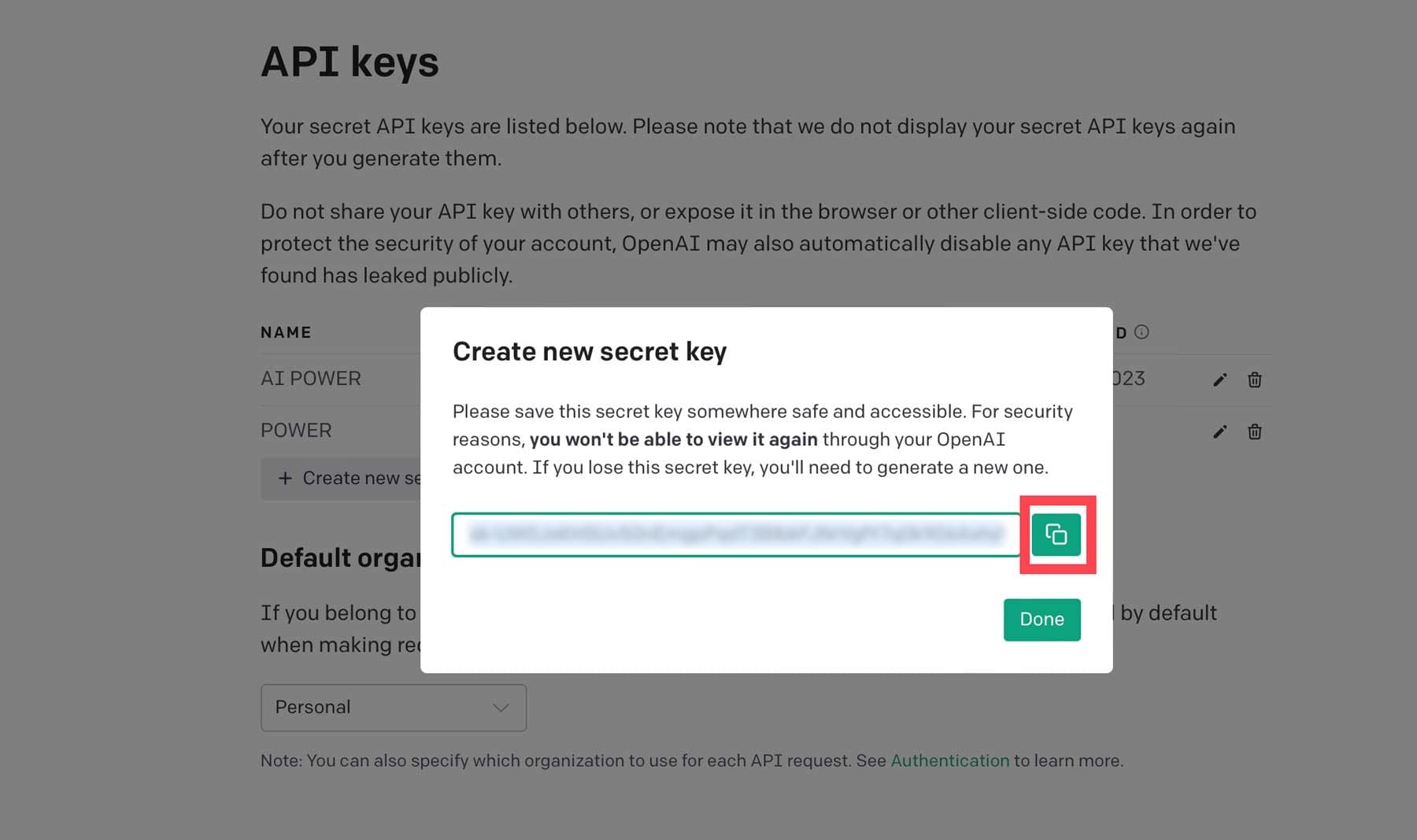
Enfin, collez la clé API dans le champ (1), puis cliquez sur Valider (2).
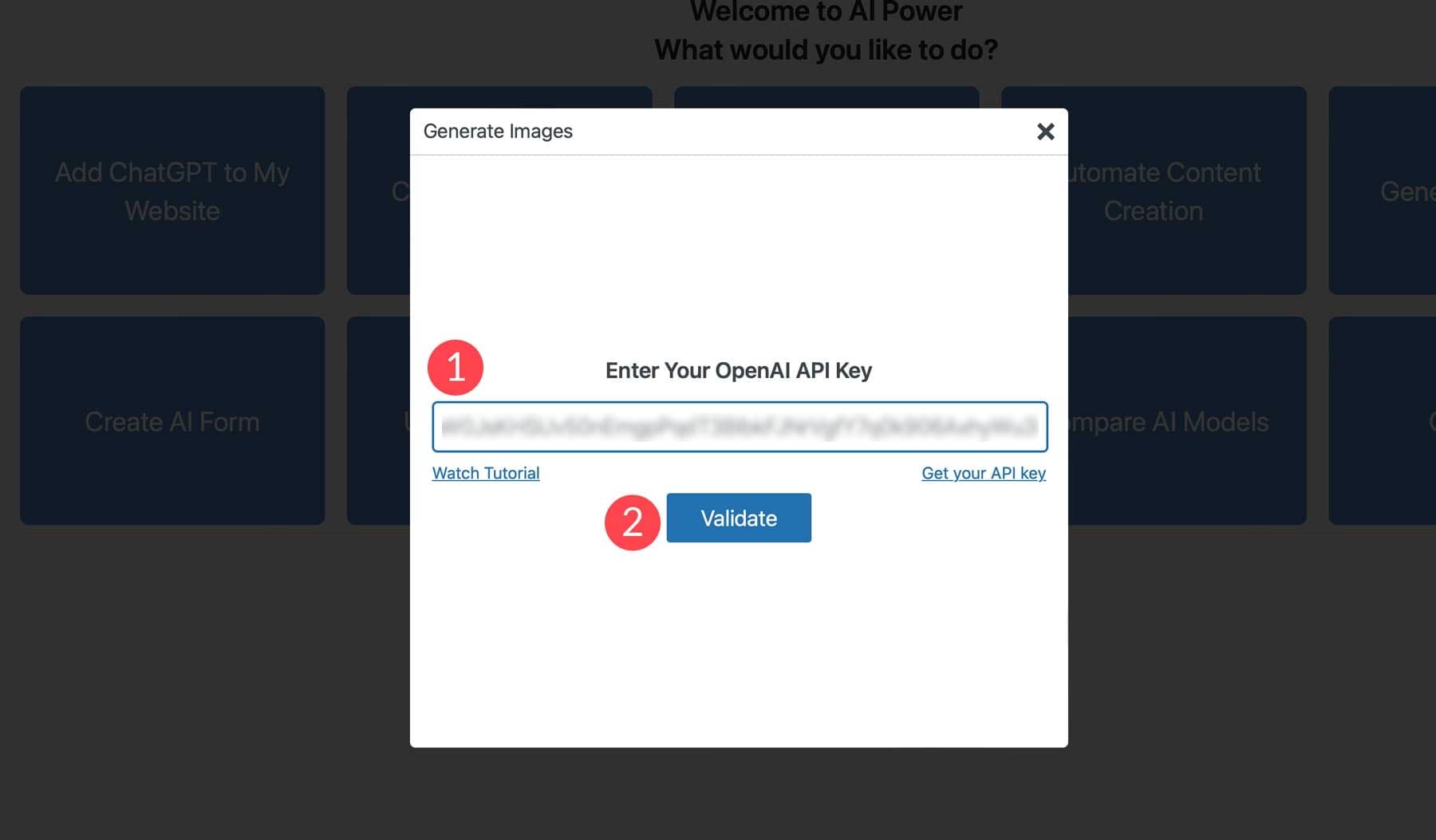
Enfin, nous pouvons commencer à générer des images avec AI Power. L'un des avantages d'AI Power est qu'il vous permet de choisir entre générer des images avec DALL-E (OpenAI) ou Stable Diffusion. Pour vous aider à comprendre l'interface, nous vous donnerons un aperçu des paramètres de DALL-E. Bien que nous n'examinions pas les paramètres de diffusion stable, ils sont les mêmes, à l'exception de l'ajout d'une invite négative et d'options de résolution d'image.
Interface DALL-E
L'interface est assez simple. Vous disposez d'un champ d'invite de texte de base (1), du bouton de génération (2) et de quelques paramètres supplémentaires pour aider DALL-E à comprendre ce que vous recherchez (3) :
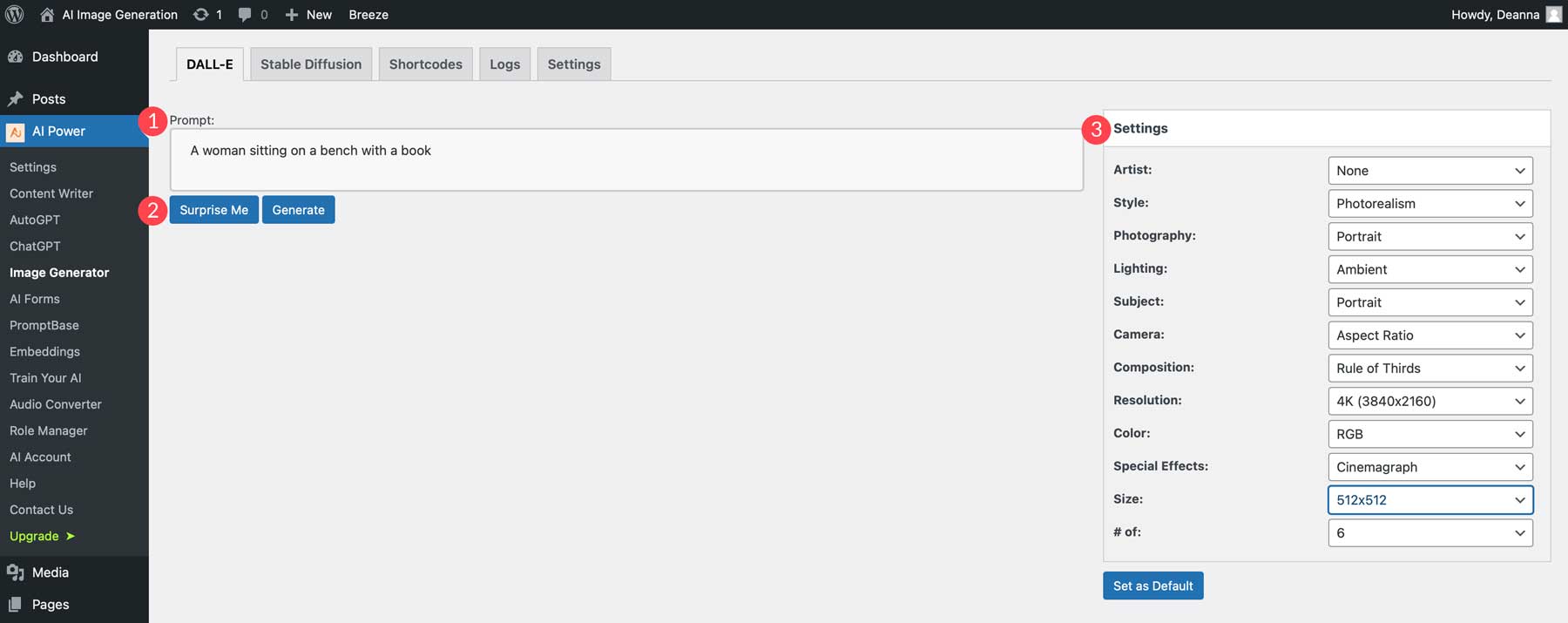
- Artiste : Choisissez parmi plus de 40 styles d'artistes, tels que Salvador Dali, Andy Warhol, et plus encore.
- Style : plus de 40 styles sont disponibles, dont le surréalisme, le cubisme, le photoréalisme, etc.
- Photographie : vous permet de choisir la composition de la photographie. Certaines options incluent animal, portrait, nature, produit, etc.
- Éclairage : choisissez parmi plus de 55 styles d'éclairage, y compris ambiant, chandelle, brouillard, heure d'or, et plus encore.
- Sujet : vous permet de choisir le type de sujet que vous souhaitez présenter dans votre image.
- Appareil photo : Fournit une liste des différents paramètres de l'appareil photo.
- Composition : choisissez la composition de votre photo. Certaines options incluent le gros plan, le remplissage du cadre et le panoramique.
- Résolution : choisissez le niveau de détail que vous souhaitez pour votre image. Par exemple, choisissez 4K pour la résolution la plus élevée possible.
- Couleur : choisissez parmi des options telles que RVB, CMJN, HEX et niveaux de gris.
- Effets spéciaux : vous pouvez ajouter des options telles que cinemagraph, 3D, bokeh, noir/blanc, etc.
- Taille : détermine la taille de sortie de votre image. 512 pixels est la valeur par défaut, avec un maximum de 1024×1024.
- Nombre d'images : Ajustez ce paramètre pour indiquer à AI Power le nombre d'images à créer.
Générer une image avec Ai Power
Maintenant que vous êtes à l'aise avec les paramètres, générons notre premier ensemble d'images. Pour l'invite, ajoutez le rendu 3D d'un astronaute portant une combinaison spatiale , puis ajoutez les paramètres suivants :
- Artiste : aucun
- Style: Photoréalisme
- Photographie : aucune
- Eclairage : lumière réfléchie
- Sujet : Personnes
- Appareil photo : aucun
- Composition : gros plan
- Résolution : 4K
- Couleur : RVB
- Effets spéciaux : 3D
- Taille : 1024×1024
- Nombre d'images : 4
Voici les résultats:
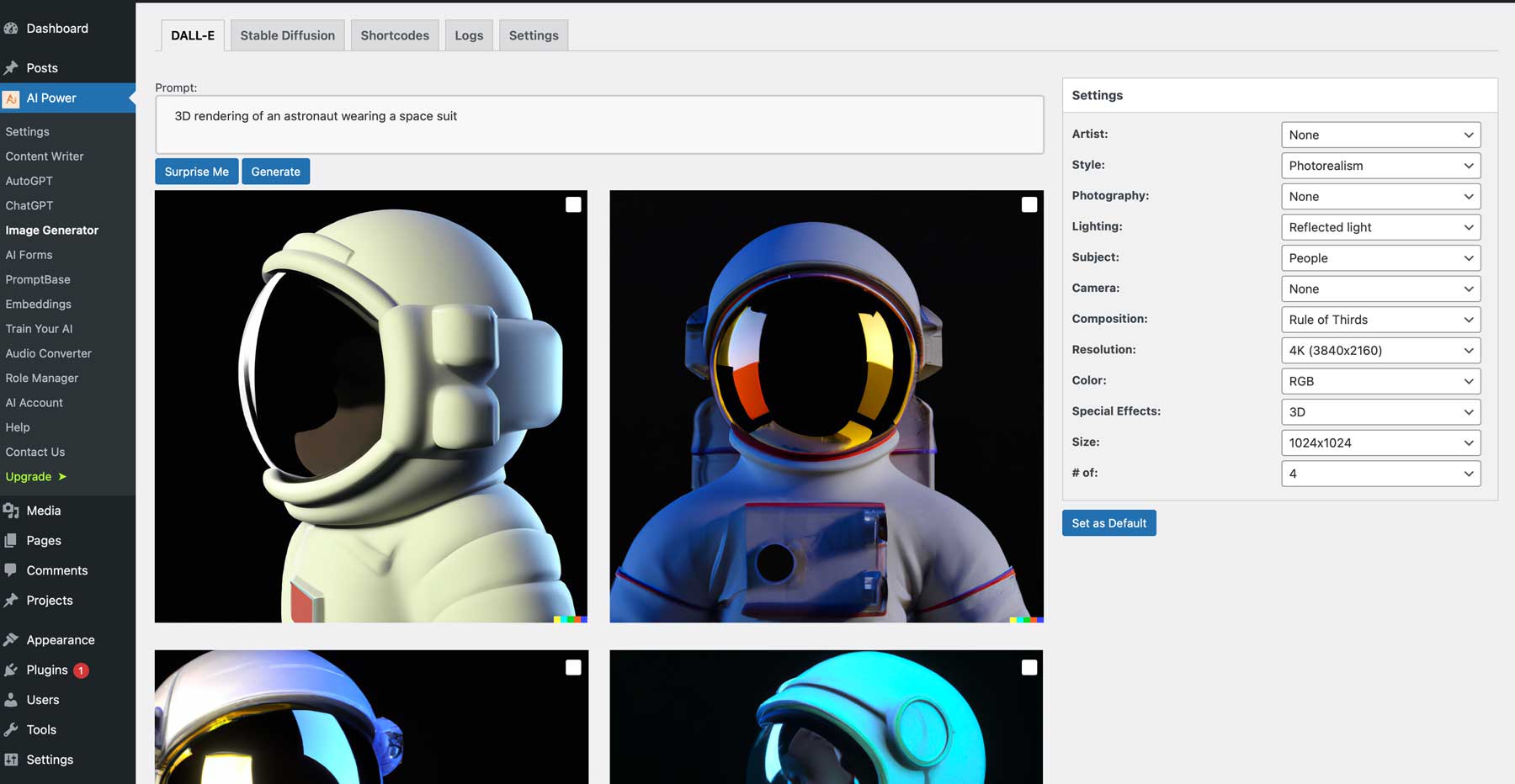
Pour utiliser votre image, cliquez sur votre favori pour l'ajouter à la galerie de médias WordPress.
3. Générer une image en dehors de WordPress
En plus de générer des images AI dans WordPress, il existe plusieurs autres façons de les créer. Deux options plus populaires sont Midjourney et Photoshop AI.
À mi-parcours
Un choix très populaire est Midjourney, qui vous permet de créer des images pour votre site via une invite de texte. Bien que l'apprentissage de l'interface demande un peu plus de temps, la qualité d'image est plutôt bonne. Par défaut, les images sont créées à 512 × 512 pixels, puis mises à l'échelle à 1024 × 1024. Cependant, vous pouvez utiliser la commande –ar , qui vous permet de modifier le rapport d'aspect de vos images.
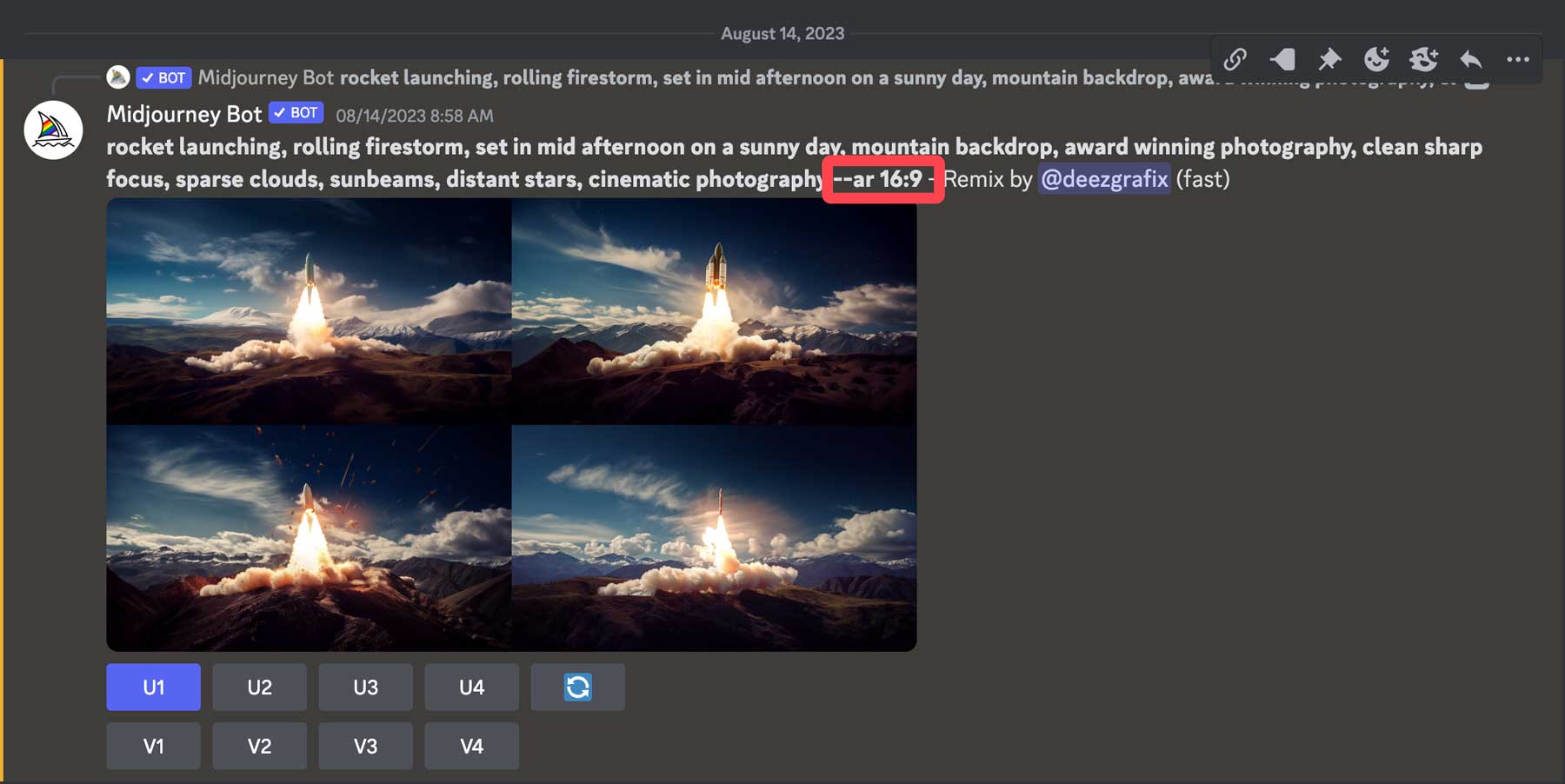
Avec Midjourney, vous pouvez créer des images, des conceptions de pages Web, des logos, etc. Cela dit, créer des images demande un peu de pratique et de connaissance de toutes les commandes associées.
Photoshop IA
Adobe Photoshop AI est un autre excellent moyen de créer des images. L'outil de remplissage génératif vous permet de créer des images à partir d'une invite de texte. À l'aide de l'outil de recadrage, vous pouvez également l'utiliser pour créer des compilations complètes de photos ou étendre les dimensions de la photo.
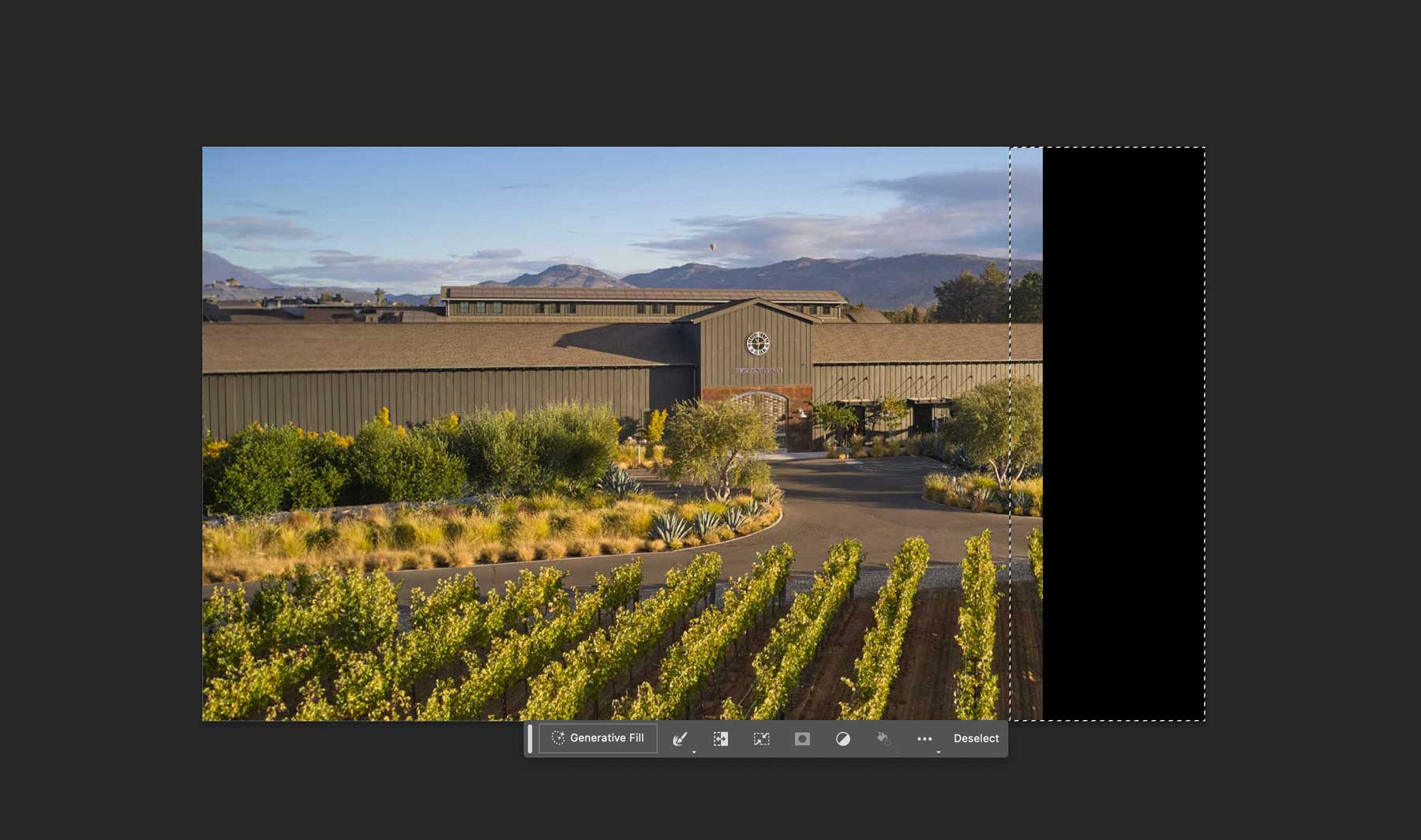
C'est un excellent outil pour agrandir des photos pour vos projets web. Cependant, nous devons noter que Photoshop AI est actuellement encore en version bêta, donc la création d'images commerciales n'est pas autorisée. Nous prévoyons cependant que cela changera bientôt, car la fonctionnalité AI d'Adobe est entièrement formée sur les images Adobe Stock.
Astuces pour la génération d'images AI
Quelle que soit la plate-forme que vous choisissez, il existe quelques conseils d'incitation à l'image et les meilleures pratiques à suivre pour obtenir les meilleurs résultats pour générer des images AI pour WordPress.
Soyez descriptif
Lorsque vous créez une invite pour vos images, il est préférable d'être aussi descriptif que possible. Concentrez-vous surtout sur l'utilisation de noms, de verbes et d'adjectifs dans vos invites. Par exemple, si vous souhaitez créer une image représentant une scène de paysage, pensez-y comme si vous regardiez le paysage à travers vos propres yeux. Que vois-tu? Prenez cette pensée et transcrivez-la en mots. Cependant, vous ne voulez pas utiliser trop de mots. Vous n'écrivez pas un livre, vous décrivez simplement une scène à suivre par l'IA. Examinons les invites suivantes afin que vous puissiez comprendre notre signification.
Invite : Scène sous-marine
Bien que cela produise une image d'un paysage sous-marin, cela laisse à l'IA le soin de déterminer ce qui devrait se trouver dans la scène.
Résultat:

image créée avec Divi AI
En revanche, lorsque vous ajouterez des éléments descriptifs à votre invite, vous obtiendrez un bien meilleur résultat :
Invite : image fixe photographique très détaillée prise en profondeur sous l'eau, récif de corail, poissons aux couleurs vives, objectif fisheye, couleurs douces et froides, soleil filtrant dans l'eau, photographie cinématographique
Résultat:

image créée avec Divi AI
Évitez d'être répétitif
Il est important d'être descriptif, mais essayez de ne pas être trop répétitif. Pour la plupart des générateurs d'art IA, il est préférable de placer d'abord les descripteurs importants, tels que le sujet, puis de terminer l'invite avec des détails sur l'environnement, suivis de l'éclairage, des angles de caméra et d'autres éléments de composition. Lorsque vous ajoutez des mots répétitifs, cela a tendance à confondre ou à submerger l'IA. Par exemple, si vous utilisez Divi AI, il n'est pas nécessaire de noter le style à plusieurs reprises (comme dans Midjourney). Vous pouvez sélectionner le style que vous souhaitez, puis ajouter des éléments descriptifs.
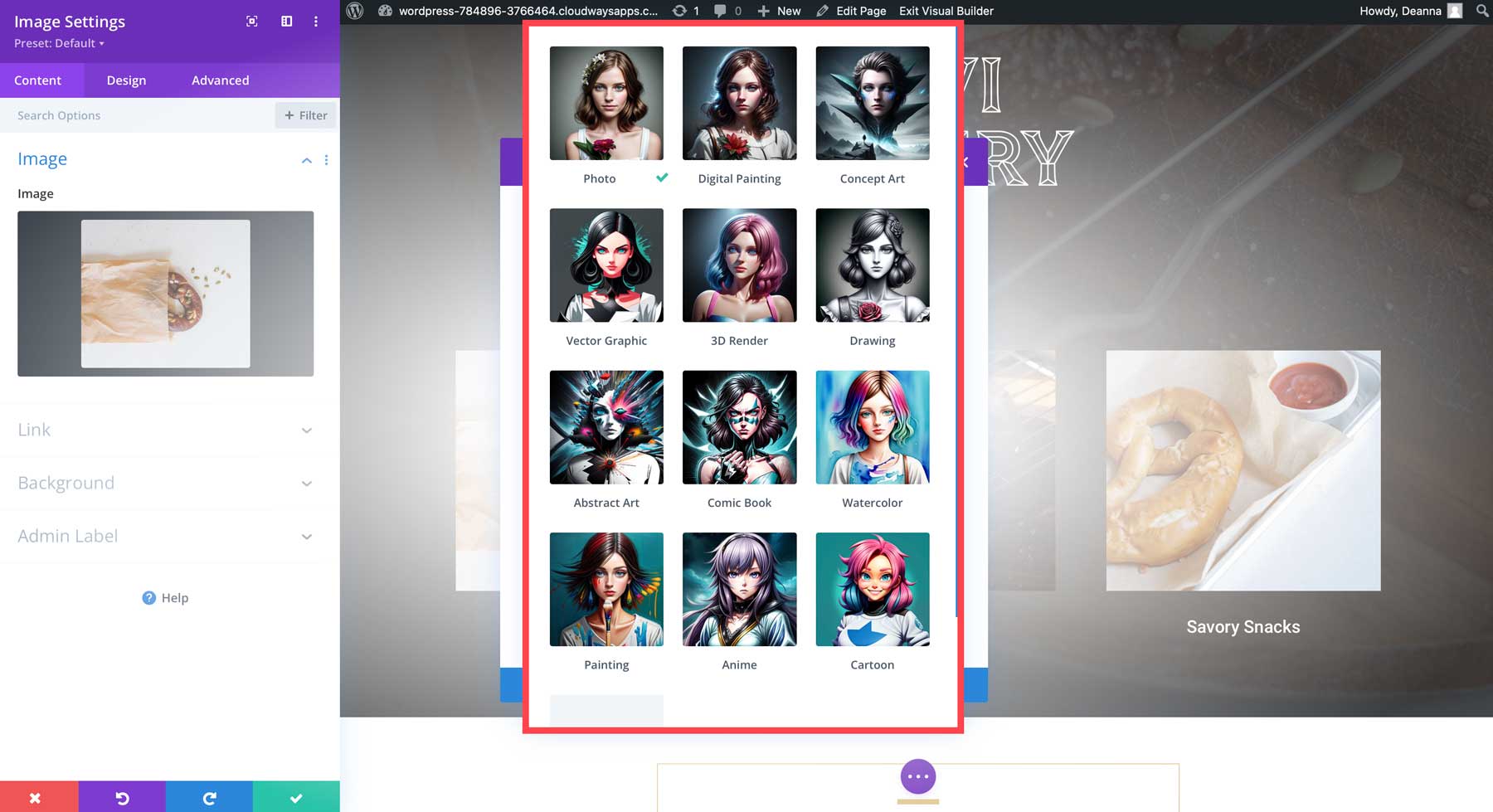
Affinez vos images
Lorsque vous utilisez l'IA pour créer des images, vous n'obtiendrez pas toujours un résultat exceptionnel la première fois. Il est généralement nécessaire d'affiner vos invites ou de régénérer des images pour obtenir le meilleur résultat possible. Commencez par l'invite choisie, passez en revue les images, puis apportez les modifications nécessaires. Lorsque nous avons créé Divi AI, nous avions précisément cela en tête. Lorsque vous vous inscrivez à Divi AI, vous obtenez des générations illimitées . Avec d'autres générateurs d'art AI, vous obtiendrez un nombre défini de jetons, qui s'épuiseront rapidement lors de l'affinement des images. Pour seulement 24 $ par mois, vous pouvez générer autant de photos que vous le souhaitez sans vous soucier de charger plus de crédits sur votre compte.
Exemples d'images IA
Pour mieux comprendre ce que l'IA peut faire, voici quelques exemples, ainsi que leurs invites pour montrer la puissance de l'intelligence artificielle générative.
Style : rendu 3D
Invite : Chalet effrayant situé dans des bois au clair de lune remplis d'arbres, pleine lune, éclairage ambiant, nuages effrayants .

image créée avec Divi AI
Style : Photo
Invite : Renard roux dans la nature, National Geographic, fourrure très détaillée, photographie hyperréaliste, éclairage cinématographique .

image créée avec Divi AI
Style: Bande dessinée
Invite : groupe de super-héros combattant un extraterrestre

image créée avec Divi AI
Style: Peinture
Invite : coucher de soleil sur la lune, terre en arrière-plan, éclairage dramatique, éclairage dynamique, rendu d'octane

image créée avec Divi AI
Invite : lancement de fusée, tempête de feu roulante, se déroulant en milieu d'après-midi par une journée ensoleillée, décor de montagne, photographie primée, mise au point nette, nuages clairsemés, rayons de soleil, étoiles lointaines, photographie cinématographique - ar 16: 9

image créée avec Midjourney
Invite : Temple, forêt, escaliers, colonnes, cinématique, détaillé, atmosphérique, épique, art conceptuel, peinture mate, arrière-plan, brouillard, photo-réaliste, lumière volumétrique, cinématique, 8k, art conceptuel du film

image créée avec Photoshop AI
Réflexions finales sur la génération d'images pour WordPress
Il existe quelques options pour générer des images AI pour WordPress. Bien que nous puissions paraître partiaux, Divi AI est le meilleur choix. Avec Divi AI, vous obtiendrez des générations d'images et de texte illimitées, pourrez améliorer les images existantes et même créer automatiquement des images qui correspondent à la niche de votre site, le tout pour un prix très abordable.
Quel est votre générateur d'images AI préféré ? Faites-le nous savoir en déposant un commentaire ci-dessous.
Image sélectionnée via Divi AI
